Планшеты Apple часто заменяют рабочий компьютер и уже позволяют работать с документами, данными и некоторыми профессиональными приложениями. В большинстве случаев для этого понадобится внешняя клавиатура. Это может быть отличная, но дорогая Magic Keyboard или более доступная клавиатура стороннего производителя.
В любом случае захочется настроить раскладку под себя, но в iPadOS нет таких возможностей для кастомизации клавиш, как в macOS.
В тему: Как создать свою клавиатурную раскладку на Mac. Например, поменять расположение точки и запятой
К счастью, в параметрах системы есть несколько важных опций, которые сделают работу с внешней клавиатурой удобнее. О них и поговорим ниже.
Как в iPadOS изменить раскладку внешней клавиатуры
При подключении внешней клавиатуры к iPad первым делом встанет вопрос: как вводить точки и запятые? По умолчанию используется не самая удобная дефолтная раскладка из macOS, где знаки препинания нужно вводить при помощи Shift и нужной цифры.
В тему: Установите лучшую раскладку клавиатуры для macOS. Всем советую, есть полезные символы
Большинство пользователей компьютеров Apple предпочитают ПК-раскладку, которую на Mac можно модернизировать и настроить под себя.
Чтобы изменить раскладку подключенной клавиатуры на iPad, делайте следующее:
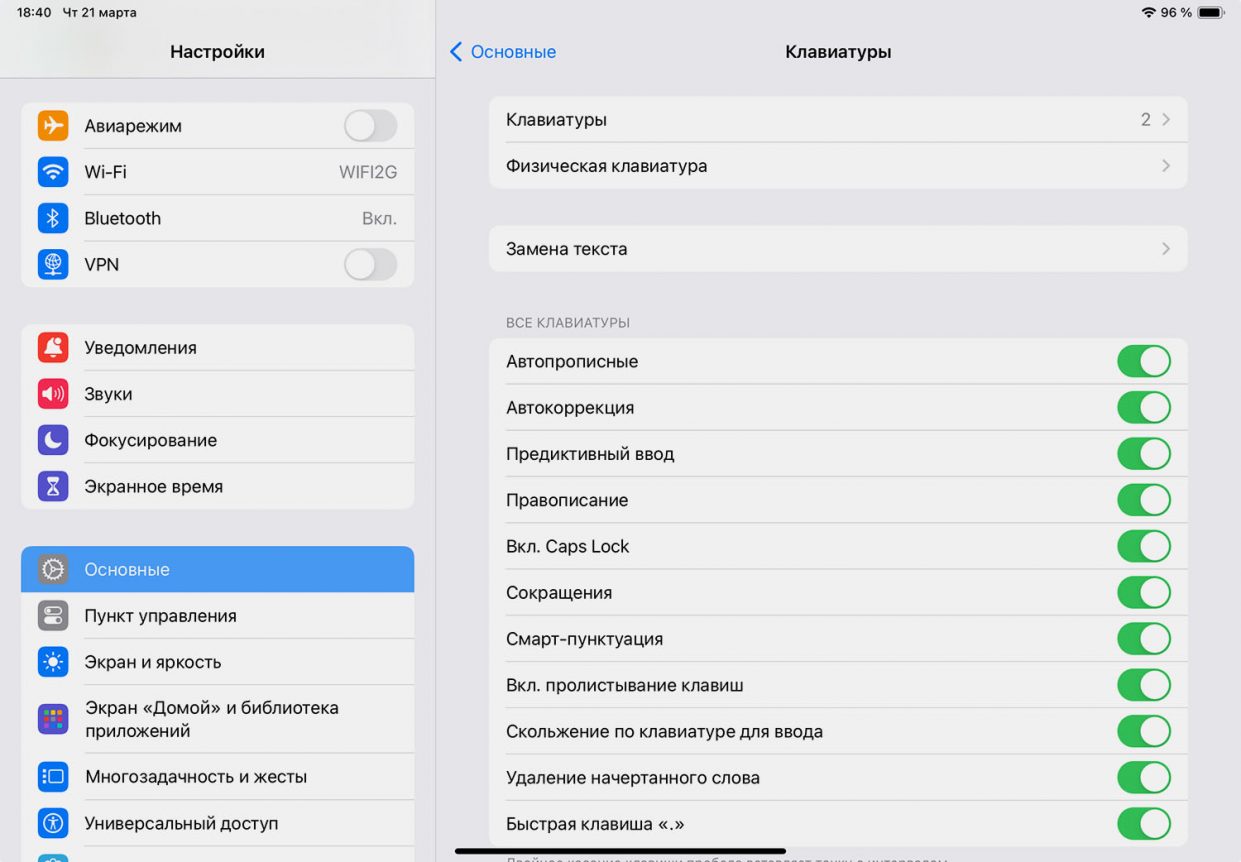
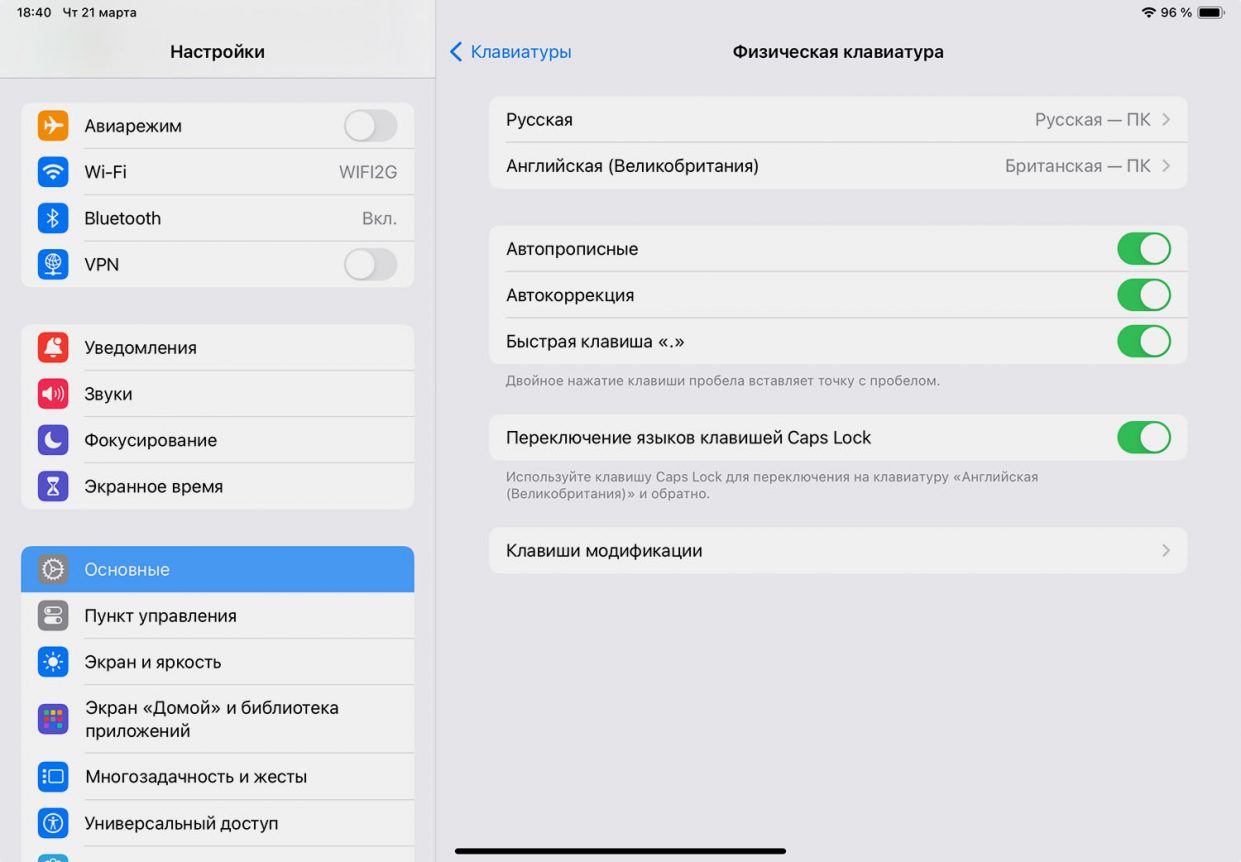
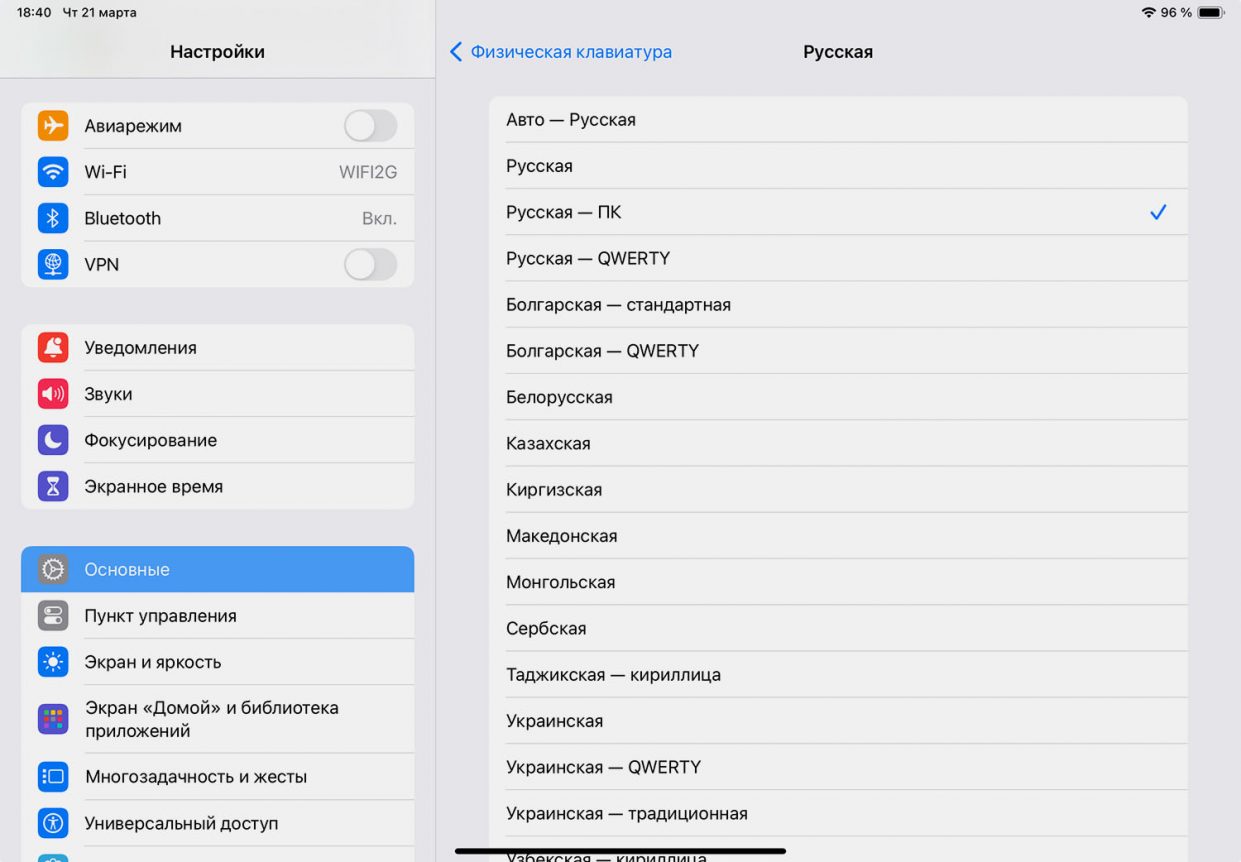
► Перейдите в Настройки – Основные – Клавиатура.
► Откройте раздел Клавиатуры и увидите новый пункт Физическая клавиатура. Он доступен только с подключенной клавиатурой.
► Выберите подходящую раскладку для русского и английского языков.
Как в iPadOS перенастроить клавиши модификации
Еще одним полезным действием будет переназначение клавиш модификации. Так, например, если клавиатура не предназначена для раскладки macOS, можно заменить кнопку Windows и на FN или Alt для привычной работы после Mac. Вы так же сможете переназначить на что-то более полезное клавиши Глобус и Caps Lock.
В тему: Превратите Caps Lock в супер-кнопку. Подойдёт любой MacBook
Чтобы переназначить клавиши модификации, сделайте следующее:
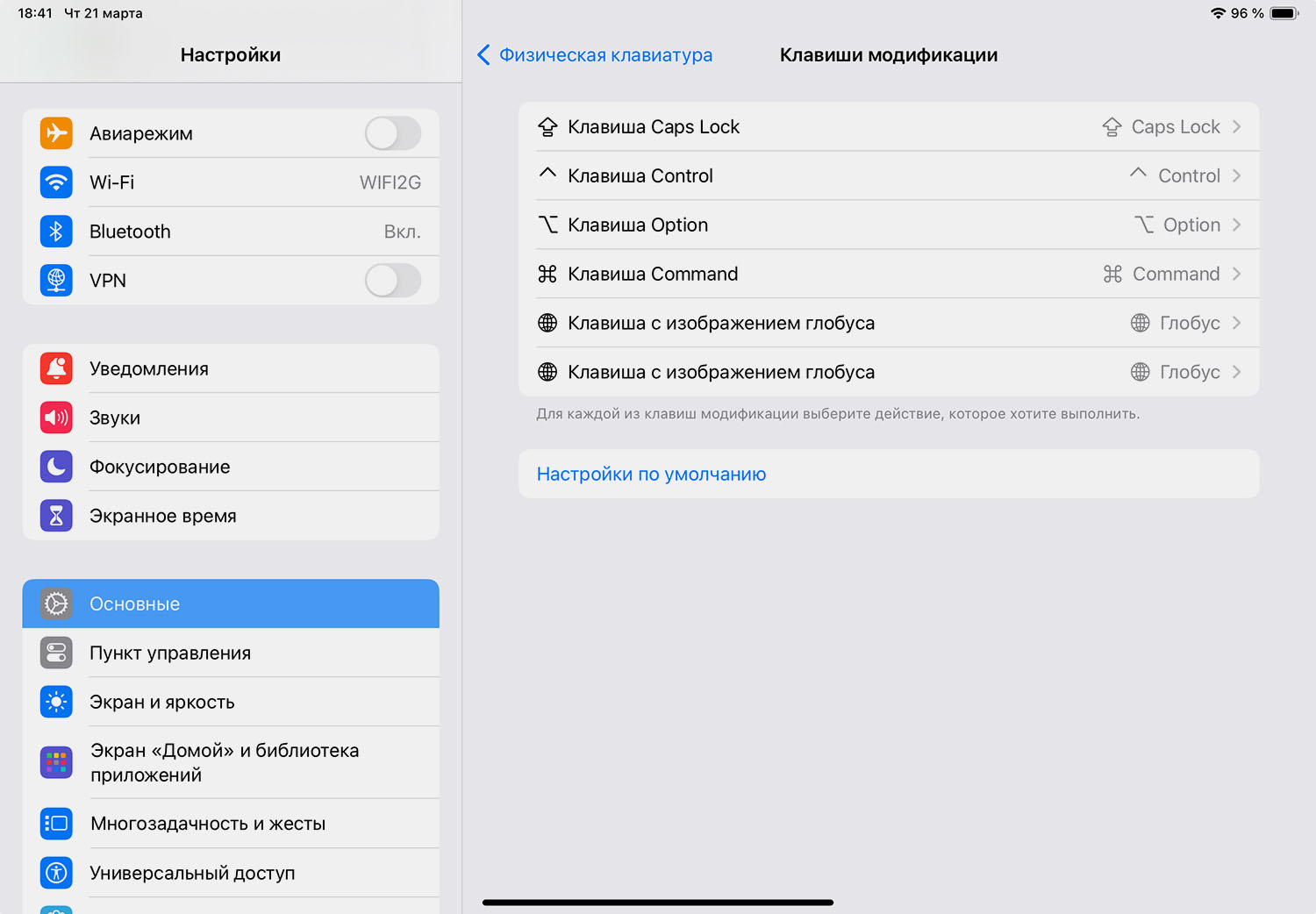
► Перейдите в Настройки – Основные – Клавиатура.
► Откройте раздел Клавиатуры – Физическая клавиатура.
► Перейдите в пункт меню Клавиши модификации и переназначьте нужные кнопки.
Система сохраняет настройки для подключенной клавиатуры. При следующем подключении не придется снова лезть в параметры системы.





 (4 голосов, общий рейтинг: 4.50 из 5)
(4 голосов, общий рейтинг: 4.50 из 5)

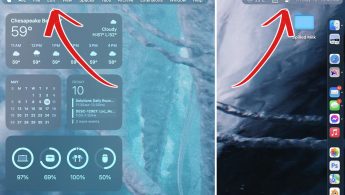




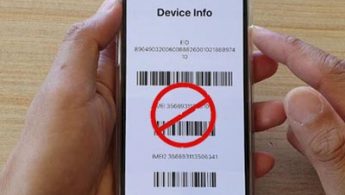

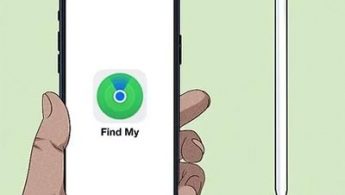
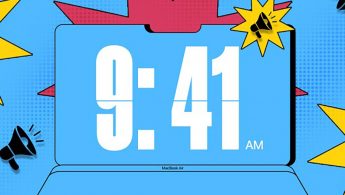

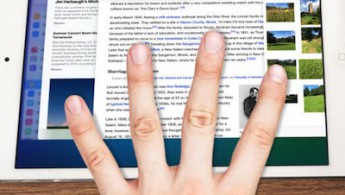
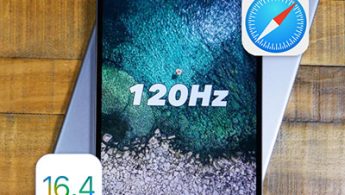

🙈 Нет комментариев
Форум →